10 parandust: väline kõvaketas katkeb pidevalt
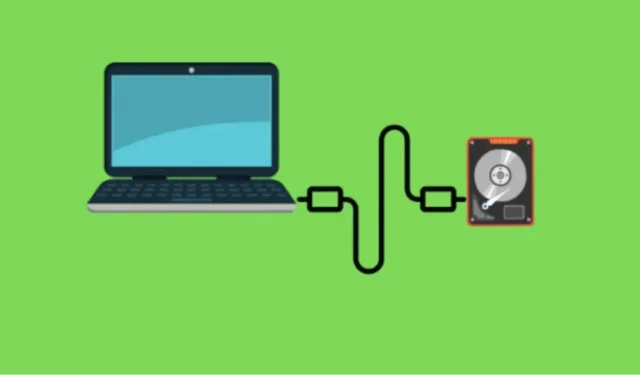
Kõvaketta lahtiühendamise tõrge on Windowsis ja Macis tavaline, olenemata sellest, millist kõvaketast kasutate. Kui väline kõvaketas läheb võrguühenduseta, võib see viidata millelegi tõsisemale.
Kui kõvaketas katkeb pärast selle ühendamist iga paari sekundi järel arvutiga, kirjeldatakse selles artiklis, kuidas vältida kõvaketta lahtiühendamist.
Lahendused pidevalt välja lülituva välise kõvaketta parandamiseks
- Ühendage teise USB-porti
- Proovige see teise arvutiga ühendada
- Värskendage USB-draivereid
- Keelake BIOS-is USB Legacy Support
- USB valikulise peatamise keelamine
- Ärge laske arvutil salvestusseadet välja lülitada
- Desinstallige ja installige uuesti USB-draiverid
- Ühendage väline kõvaketas USB 3.0 kontrolleri draiveritega
- Vormindage oma väline kõvaketas ümber
- Andmete taastamise teenusepakkuja
Välise kõvaketta lahtiühendamise probleemi lahendamise sammud
1. Ühendage teise USB-porti
Enamikul juhtudel on probleem USB-pordis, mis võib liigse kasutamise korral kergesti lahti minna või kahjustuda. Seetõttu peaksite sellise probleemi ilmnemisel esimese asjana lülituma teisele USB-pordile.
Kui probleem laheneb pärast teise USB-pordiga ühendamist, tähendab see, et probleem oli USB-pordis. Kui ei, siis on probleemi põhjustanud midagi muud.
Märge. Mõnikord võib probleem olla seotud ka vigase USB-kaabliga, mida kasutate kõvaketta arvutiga ühendamiseks. Seetõttu peate ka veenduma, et kõik on korras.
2. Proovige ühendada see teise arvutiga.
Kui teil on mõne teise tootja väline kõvaketas, on suur tõenäosus, et probleem võib olla kõvakettas. Seetõttu on see ka suurepärane võimalus kontrollida kõvaketast mõnes teises sülearvutis või lauaarvutis, kuna see aitab teil kindlaks teha, kas probleem on kõvakettas või arvutis.
Kui kõvaketas töötab teises arvutis, võib probleem olla teie operatsioonisüsteemis.
3. Värskendage USB-draivereid
Kui teil on aegunud USB-draiverid, võib see olla põhjus, miks teie kõvaketas pidevalt välja lülitub. Seega värskendage esmalt draiverit, tehes järgmist.
- Vajutage Windows + R ja tippige see käsk otsingukasti
devmgmt.mscja klõpsake nuppu OK. - Leidke seadmehalduris valik Draivid ja laiendage seda.
- Nüüd paremklõpsake draivereid ja valige suvand Värskenda draiverit.
- Protsessi lõpetamiseks järgige ekraanil kuvatavaid juhiseid.
- Pärast draiveri installimist taaskäivitage arvuti ja vaadake, kas viga on lahendatud või mitte.
4. Keelake BIOS-is USB Legacy tugi.
Teine asi, mis võib teid selle probleemiga aidata, on BIOS-i USB-toe keelamine. Nii et tehke järgmist.
- Seadmehalduri avamiseks vajutage Windows + R.
- Laiendage draivi valikut.
- Nüüd valige oma kõvaketas ja topeltklõpsake seda.
- Minge atribuutide aknast vahekaardile Poliitika.
- Selle lubamiseks märkige ruut valiku Parem jõudlus kõrval.
- Seejärel märkige jaotises Write Caching Policy ruut Luba seadmes kirjutamise vahemälu.
- Seejärel klõpsake muudatuste salvestamiseks nuppu OK.
- Nüüd minge tagasi seadmehaldurisse ja otsige pärast universaalse seeria siinikontrolleri laiendust Inteli USB 3.0 laiendusdraiverit.
- Paremklõpsake Intel USB 3.0 laiendusdraiverit ja valige suvand Desinstalli draiver.
5. Keela USB valikuline peatamine.
Kui ülaltoodud meetodid ei tööta, võite proovida probleemi lahendada, keelates USB valikulise peatamise. Selleks peate järgima neid samme.
- Käivita käsu avamiseks kasutage Windows + R.
- Tippige juhtpaneel ja klõpsake nuppu OK.
- Minge toitevalikute juurde.
- Pärast toitevalikute avamist klõpsake märgistatud energiaplaanil ja valige suvand Muuda plaani sätteid.
- Nüüd klõpsake “Muuda täpsemaid toiteseadeid”.
- Laiendage USB-sätted ja topeltklõpsake allolevat valikut USB Selective Suspend.
- Rippmenüü avamiseks klõpsake nuppu “Lubatud” ja valige suvand “Keelatud”.
- Pärast seda klõpsake muudatuste salvestamiseks nuppu Rakenda ja OK.
6. Ärge laske arvutil salvestusseadet välja lülitada
Teine põhjus, miks teie kõvaketas pidevalt välja lülitub, on arvuti väljalülitamine. Ebapiisava toite tõttu on kõvaketas arvuti küljest lahti ühendatud. Selleks, et arvuti seda ei teeks, toimige järgmiselt.
- Avage seadmehaldur, vajutades Windows + R ja tippides järgmise käsu
devmgmt.msc. - Leidke loendi allosas jaotis Universal Serial Bus Controller ja laiendage seda topeltklõpsuga.
- Nüüd laiendage USB-massmäluseadet, et avada selle atribuudid.
- Klõpsake Atribuutide aknas vahekaarti Toitehaldus.
- Siit leiate valiku “Luba arvutil see seade energia säästmiseks välja lülitada”. Keelake see, tühjendades märkeruudu.
- Nüüd klõpsake muudatuste salvestamiseks nuppu OK.
- Kõigi USB-juurjaoturite puhul järgige samu samme.
- Taaskäivitage arvuti, ühendage kõvaketas uuesti USB-portidega ja vaadake, kas probleem on nüüd lahendatud või mitte.
7. Desinstallige ja installige uuesti USB-draiverid
Mõnikord saavad USB-draiverid rikutud ega tööta korralikult isegi pärast värskendamist, mis võib põhjustada USB-seadmete keelamise. Sel juhul võib abi olla USB-draiverite uuesti installimisest. USB-draiverite uuesti installimiseks järgige neid samme.
devmgmt.mscVajutage Windows + R ja sisestage seadmehalduri avamiseks järgmine käsk .- Topeltklõpsake kettaseadmeid nende laiendamiseks, paremklõpsake välisseadmel ja valige suvand Desinstalli seade.
- Ekraanile ilmub hoiatusaken; klõpsake kustutamise kinnitamiseks nuppu Jah.
- Taaskäivitage süsteem ja vaadake, kas probleem on nüüd lahendatud.
8. Ühendage väline kõvaketas USB 3.0 kontrolleri draiveritega.
USB 3.0 kontrolleri draiver on üks parimaid porte välisseadmete ühendamiseks. Nii et kui teie väline seade katkeb pidevalt, sisestage see USB 3.0 pessa ja seejärel kontrollige, kas probleem on nüüd lahendatud või mitte.
Märge. Veenduge, et USB 3.0 kontrolleri draiverid oleksid ajakohased; vastasel juhul võib välisseadme ühendamisel tekkida probleeme.
9. Vormindage oma väline kõvaketas ümber
Kui ülaltoodud meetodid ei tööta, on viimane asi, mida saate selle probleemi lahendamiseks teha, välise kõvaketta uuesti vormindamine. Selleks järgige alltoodud samme.
- Käivitage oma arvutis kaust This PC.
- Leidke kõvaketas ja paremklõpsake seda.
- Valige menüüst vormingu valik.
- Sisestage teave väljade Failisüsteem, Köitemärgistus ja Jaotusühiku suurus alla.
- Nüüd märkige vormindamisvalikutes ruut “Kiire vormindamine”.
- Pärast seda klõpsake välise kõvaketta uuesti vormindamiseks nuppu OK.
Andmete taastamise teenusepakkuja
Kui miski ei tööta ja probleem on teie kõvakettas, peaksite oma andmete taastamiseks abi otsima andmete taastamise teenusepakkujalt, mitte proovima kõvaketast taastada. Kõvaketta parandamine võib mõnikord põhjustada andmete kadumist, mida te kunagi ei soovi.
Järeldus
Väliste kõvaketaste arvutiga ühendamata jätmine võib olla tüütu, eriti oluliste andmete edastamisel. On palju põhjuseid, miks kõvaketas ei pruugi Windowsi või Maci arvutiga ühendust luua või lahti ühendada. Kui aga proovite probleemi ülalmainitud meetoditega lahendada, peaksite loodetavasti suutma probleemi lahendada.
KKK
Miks mu USB-pordid lakkavad juhuslikult töötamast?
Võimalik, et teie arvuti toitehaldussüsteem lülitab USB-portide toite välja. See Windowsi funktsioon säästab energiat, takistades toite tarnimist. USB-pordid ühendavad seadmeid, mida ei kasutata. Selle tulemusena lülituvad seadmed USB-pordi ebapiisava toite tõttu välja.
Miks mu kõvaketas pidevalt hüppab ja kaob?
See probleem võib ilmneda mitmel põhjusel. Siin on mõned levinumad põhjused: – kõvaketas ei ühildu arvutiga – probleem on pordi või kaabliga – teie kohalik draiv võib olla eemaldatud või vormindatud – draiv võib olla BIOSis keelatud.
Miks mu kõvaketas pidevalt pöörleb ja peatub?
See võib juhtuda, kui kõvaketta mootorimääre hakkab kuivama või lugemis-/kirjutuspead hakkavad kõvaketta pöörlemist takistama. Kuni seda probleemi pole lahendatud, ei tööta kõvaketas korralikult.
Miks mu väline draiv katkeb pidevalt?
Kui kõvaketas katkeb pidevalt arvutiga, võib põhjuseks olla energiasäästufunktsioon, mis lülitab seadmed automaatselt välja, kui neid ei kasutata. Saate selle funktsiooni seadmehalduris keelata, et arvuti kõvaketast välja ei lülitaks.



Lisa kommentaar